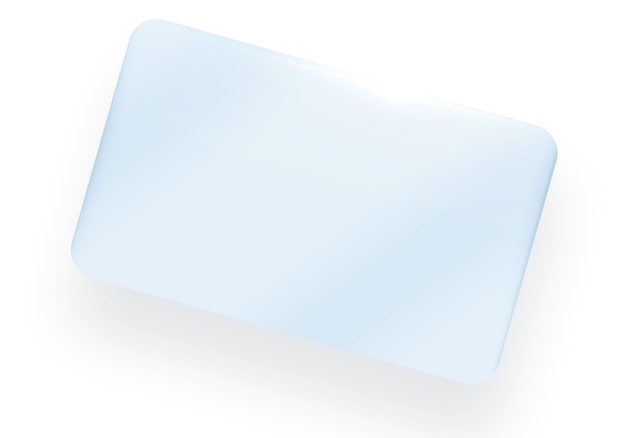Продолжая использовать сайт, вы соглашаетесь на использование файлов cookie. Подробнее с информацией об использовании cookie можно ознакомиться здесь.
Принять
Автоматизация выгрузки данных
Виджет обеспечивает автоматическую выгрузку данных о сделках, контактах, компаниях и покупателях в Google Таблицы
Гибкость использования
Функция предназначена для создания резервных копий данных и экспорта списка клиентов в сторонние сервисы, включая использование в рекламных целях
Фильтрация данных
Для получения данных по специфическим критериям, настройте фильтры в amoCRM перед созданием выгрузки.
Виджет автоматически подготовит таблицу с данными, соответствующими вашим фильтрам
Виджет автоматически подготовит таблицу с данными, соответствующими вашим фильтрам
Стоимость
250 ₽
* Минимум на 5 пользователей на срок не менее 6 месяцев
В месяц за одного пользователя amoCRM
Попробуйте бесплатно – вводить данные карты не нужно

Дарим виджеты при покупке лицензии amoCRM через нас
При покупке лицензии amoCRM через нас — месяц лицензии в подарок


Инструкция по установке и работе с виджетом Google Sheets
Данная инструкция поможет быстро настроить виджет и пользоваться всеми его преимуществами
Шаг 1: Перейдите в раздел amoМаркет и в поиске введите Emfy, чтобы найти виджет “Google Sheet” или нажмите кнопку ниже.
Шаг 2: После установки заполните контактную информацию и нажмите “Сохранить”
Шаг 2: После установки заполните контактную информацию и нажмите “Сохранить”

Шаг 3: Выберите менеджеров, у которых будет отображаться функционал виджета
Шаг 4: Авторизация через Google:
Шаг 4: Авторизация через Google:
- Выберете аккаунт Google, который будет активирован
- Подтвердите вход в сервис emfy.com
- Разрешите приложению “emfy.com” доступ к вашему аккаунту Google
Шаг 5: Перейдите в разделы Сделки / Контакты / Компании / Покупатели, где сможете настроить выгрузку. С помощью нажатия «Еще» (три точки) отобразится выпадающий список.
Шаг 6: Чтобы создать выгрузку, нажмите на кнопку «Создать».
Шаг 6: Чтобы создать выгрузку, нажмите на кнопку «Создать».
Шаг 7: Далее появятся два типа выгрузки: по текущим настройкам страницы/фильтра или по шаблону xlsx.
Разберем, для начала, первый тип по текущим настройкам страницы/фильтра.
В данных настройках предлагается дать название выгрузки, выбрать тип, а также периодичность выгрузки.
Разберем, для начала, первый тип по текущим настройкам страницы/фильтра.
В данных настройках предлагается дать название выгрузки, выбрать тип, а также периодичность выгрузки.
Шаг 8: Нажмите “Создать лист” и выберите какие сводные данные необходимо включить.
- Шестеренки – настроить выгружаемые поля
- Карандашик – обновление настроек листов таблицы
Шаг 9: Настройте поля, которые будут отражены в таблице. С помощью фильтрации сделать это можно намного быстрее.
Фильтрацию можно осуществить по названию поля, сущности или по типу поля.
Нажмите на сохранить.
Шаг 10: Далее можете создать еще один лист, либо нажать «Далее», чтобы завершить настройки.
Фильтрацию можно осуществить по названию поля, сущности или по типу поля.
Нажмите на сохранить.
Шаг 10: Далее можете создать еще один лист, либо нажать «Далее», чтобы завершить настройки.
Шаг 11: В пункте управления выгрузками есть варианты: принудительного запуска выгрузки, редактирование и ее удаление. В редактировании выгрузки появится просмотр самой таблицы.
Вся суть данного варианта выгрузки в том, что вы сможете сформировать таблицу под свои запросы при помощи ссылок на фильтрацию.
Шаг 1: В данном типе выгрузке необходимо дать название выгрузки, задать частоту выгрузки, период группировки данных и загрузить предварительно подготовленный шаблон в формате xlsx.
Или можно сформировать в google таблицах, но после скачать в нужном формате xlsx.
Шаг 2: Создайте шаблон у себя на компьютере в формате xlsx.
Шаг 3: Для начала сформируете в амоCRM фильтрации, по которым будет выгружаться информация по сделкам. После скопируйте ссылку из браузера и вставьте ее в соответствующие ячейки шаблона.
Шаг 4: Загрузите его в настройки выгрузки «Выберите файл».
Если нажать на кнопку со знаком вопроса, то отобразится окно с проверкой ссылок для таблицы.
Например, на данной странице есть 2 сделки по фильтру, который вы установили.
Чтобы проверить сработает ли ссылка непосредственно в файле, можно предварительно проверить это, вставив ее в соответствующее поле.
После чего выйдет результат о том, что ссылка корректная и результат будет 2 сделки.
Далее данную ссылку можно смело вставлять в ячейку шаблона.
Шаг 1: В данном типе выгрузке необходимо дать название выгрузки, задать частоту выгрузки, период группировки данных и загрузить предварительно подготовленный шаблон в формате xlsx.
Или можно сформировать в google таблицах, но после скачать в нужном формате xlsx.
Шаг 2: Создайте шаблон у себя на компьютере в формате xlsx.
Шаг 3: Для начала сформируете в амоCRM фильтрации, по которым будет выгружаться информация по сделкам. После скопируйте ссылку из браузера и вставьте ее в соответствующие ячейки шаблона.
Шаг 4: Загрузите его в настройки выгрузки «Выберите файл».
Если нажать на кнопку со знаком вопроса, то отобразится окно с проверкой ссылок для таблицы.
Например, на данной странице есть 2 сделки по фильтру, который вы установили.
Чтобы проверить сработает ли ссылка непосредственно в файле, можно предварительно проверить это, вставив ее в соответствующее поле.
После чего выйдет результат о том, что ссылка корректная и результат будет 2 сделки.
Далее данную ссылку можно смело вставлять в ячейку шаблона.
Пример шаблона, который можно скачать себе:
Частые вопросы
Нет, только поля
По умолчанию – администратор. Права для других пользователей проставляется в настройках виджета
Можно делать периодическую выгрузку и настраивать выгружаемые поля. Amo выгружают сразу всю информацию
Нет
Нет, 1 воронка – 1 лист
Выгрузка формируется не сразу. Необходимо время для создания таблицы на стороне Google, а также для выгрузки данных. Это может заниматься до часа. На скорость выгрузки влияет работоспособность самой amoCRM, а также сервисов Google
Обсуждается индивидуальная доработка. Напишите нам
Да, у всех платных виджетов Эмфи есть тестовый период. На данном виджете это 14 дней бесплатного использования
Ответим на интересующие вас вопросы. Для перехода к диалогу, нажмите на ссылку
BUSINESS PACK
Получите бесплатно этот пакет виджетов при покупке или продлении лицензии amoCRM через нас
PREMIUM PACK
Получите 50% скидку на этот пакет виджетов при покупке или продлении лицензии amoCRM через нас

Интересно узнать больше?
Оставьте контакты — ответим на ваши вопросы и расскажем, с чего стоит начать
г. Москва, ул. Берзарина д. 36 стр 2
Время работы
Пн-Пт: 09:00 - 18:00
ООО «Эмфи» © 2014 — 2025
Услуги
Полезное
Мы используем файлы cookie с целью персонализации сервисов и повышения удобства пользования веб-сайтом. Если вы не хотите использовать файлы cookie, измените настройки браузера. Используя этот сайт, заполняя формы, обращаясь в мессенеджеры и чаты, позвонив нам по телефону, вы соглашаетесь с политикой обработки персональных данных